Шаблоны печати
Общая информация
В нашей CRM программе вы можете создавать любые шаблоны печати. Например, вы можете выписывать счета, акты о выполненных работах, заполнять типовые договора, пользуясь данными из таблиц. В шаблоне печати задается общий вид документа и отмечается, куда в этом документе нужно вставить значения полей таблицы. Шаблоны печати в системе "Клиентская база" позволяют не только распечатывать документы, но и сохранять их в форматах rtf, odt (OpenOffice), docx (Word 2007), xlsx, pdf и html.
Важно: все шаблоны (кроме формата rtf) создаются на языке шаблонов Smarty, поэтому должны учитывать особенности создания шаблонов на этом языке (например экранирование фигурных скобок таблиц стилей, см.ниже)
Создание шаблона печати
Чтобы создать шаблон печати:
- Перейдите в Общие настройки.
Нажмите на интересующую вас категорию. Затем, выберите нужную таблицу.
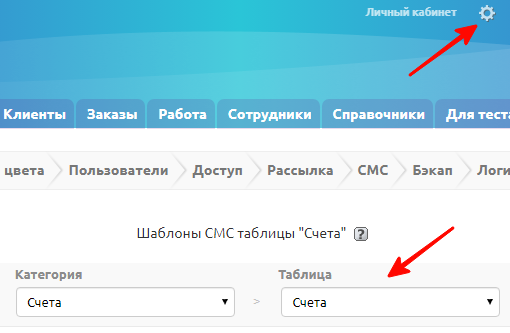
- Далее нажмите на ссылку "Шаблоны печати"

- Если какие-то шаблоны уже были созданы, вы увидите список шаблонов. Если вы хотите отредактировать какой-то из уже ранее созданных, щелкните на его название. А если хотите создать новый шаблон, нажмите на кнопку "Добавить шаблон".

Настройки шаблона
Настройки шаблона, общие для всех форматов шаблонов:
Название шаблона — введите название шаблона.
Формат шаблона — выберите формат шаблона. Форматы бывают следующих видов:
- простой текст / xml
- html / pdf
- rtf (WordPad)
- odt (OpenOffice)
- docx (MS Word 2007)
- xls (Excel)
- xlsx (Excel версии от 2007)
- составной
Также в программе КБ есть встроенный системный шаблон формата html - "Стандартный шаблон". Данный шаблон печати описан здесь
Остальные настройки будут зависеть от выбранного формата шаблона.
Настройки шаблонов печати смотрите в соответствующих разделах документации.
Вычисляемые переменные
Данная настройка доступна для форматов .docx / .rtf / .odt
Вычисляемые переменные — это те переменные, значения которых определяются путем выполнения вычислений. Созданные переменные будут общими для шаблонов печати форматов docx/rtf/odt. Эти значения могут быть использованы в шаблоне аналогично табличным значениям в формата docx. Например, для вставки вычисляемой переменной в шаблон Docx вставьте ее в документ в следующем формате - "{ DOCVARIABLE Название_переменной }".
В поле вычисления впишите необходимый php код.

Вы можете также вписывать константы. В данном случае не нужно писать return, например:

Для быстрого отображения результата вычисления переменной нажмите на зеленый значок. В данном случае не нужно нажимать сохранить.
Важно: Добавлять вычисляемые переменные могут только пользователи с правами администратора.
Печать документов
Документы, созданные с помощью шаблонов печати, можно распечатать двумя способами.
- В режиме просмотра записи таблицы. Для этого нажимаем на кнопку «Распечатать».
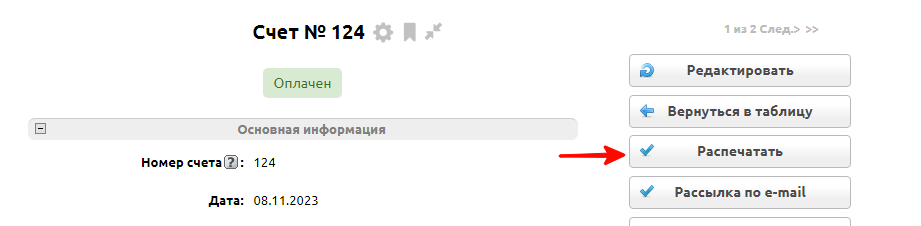
- В режиме таблицы, выбрав нужную запись или несколько записей и нажав на кнопку «Распечатать».
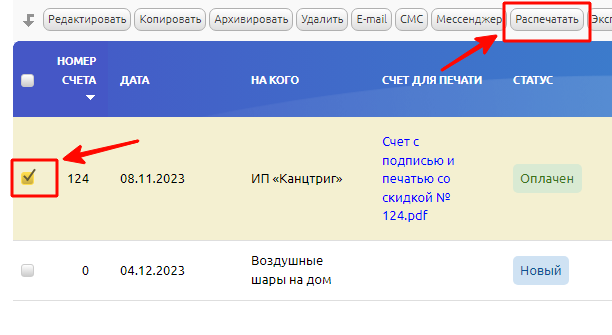
- Далее выйдет список доступных шаблонов печати. Из предложенного перечня выбираем нужный. В зависимости от формата шаблона документ либо отобразится для печати (его сразу можно будет отправить на принтер или сохранить в формате pdf), либо сохранится в файл (нужно указать название файла и путь к нему).
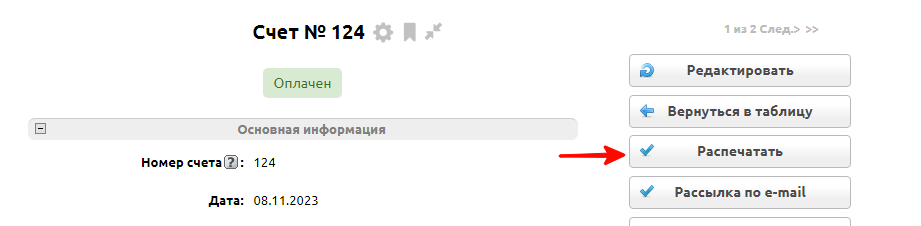
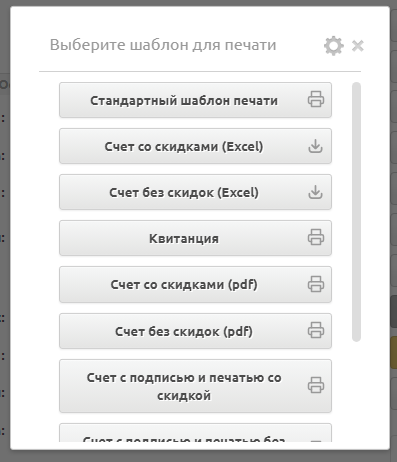
Примечание. В некоторых случаях у пользователя в списке появляется "Стандартный шаблон печати". Подробнее об этом шаблоне читайте здесь.
Важно! Если записи по которым происходит печать из таблицы не подходят под условия печати шаблонов PDF, то при попытке распечатать шаблон будет произведена печать выбранного шаблона по всем записям таблицы. В связи с этим, перед печатью проверяйте подходит ли запись под условие печати шаблона. Например, в стандартной конфигурации, если мы пытаемся распечатать шаблон "Счет со скидками" по записи у которой нет скидок, то мы получим описанный выше момент.
Важно! Для печати документов убедитесь, что блокировка всплывающих окон в браузере отключена.
Ваши вопросы, замечания и предложения по данному разделу оставляйте в комментариях, мы обязательно ответим.
Удачных настроек!

